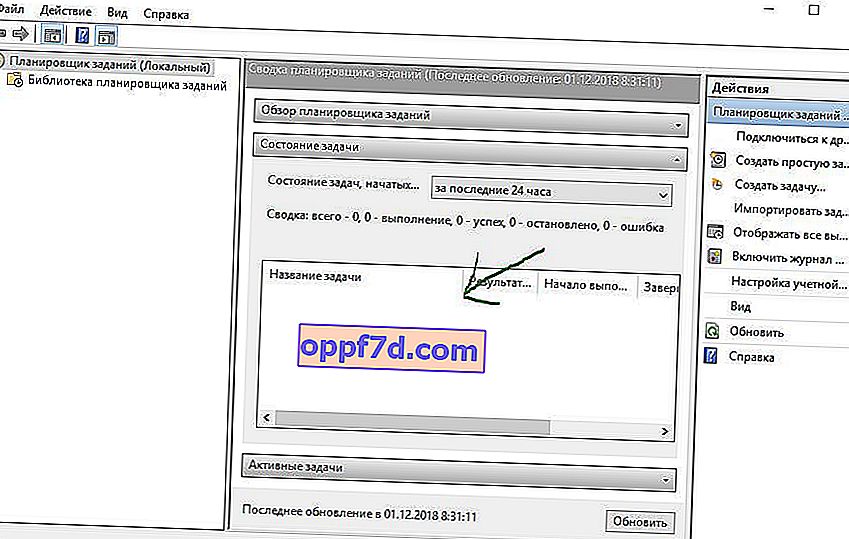Taskeng.exe (Task Scheduler Engine) je systémový súbor v operačných systémoch Windows 10/8/7. Nie je to vírus, ak sa nachádza v priečinku Systme32. Tento súbor je zodpovedný za sledovanie úloh nastavených na spustenie v čase určenom používateľom. Ale veľa hackerov tento súbor kompromituje a používa jeho názov na infikovanie vášho počítača. Ak sa nachádza v akomkoľvek inom priečinku, môže to byť malvér a musíte ho skenovať. Ak vo svojom počítači neustále náhodne dostávate vyskakovacie okno Taskeng.exe, tu je niekoľko scenárov, ktorým musíte venovať pozornosť.
Môže existovať niekoľko scenárov:
- Ak sa Taskeng.exe objaví s čiernym oknom, je pravdepodobné, že tento súbor je infikovaný.
- Ak sa zobrazí chybové hlásenie typu „ Systém Windows nemôže nájsť tento súbor. Skontrolujte, či ste správne zadali názov“ , je pravdepodobné, že váš počítač je infikovaný škodlivým softvérom.
- Ak má vaše kontextové okno toto umiestnenie: C: \ Windows \ System32 alebo Taskeng.exe je v priečinku System32 , jedná sa o pôvodný súbor, ktorý môžete opraviť.
Zobrazí sa okno Taskeng.exe
1. Skenovanie pomocou antivírusu
Pred prechodom na iné riešenia kompletne prehľadajte svoj počítač. To je dôležité, pretože ak je váš počítač infikovaný, nemôžete problém vyriešiť bez použitia antivírusového programu. Odporúčam vám používať antivírusové skenery, pretože nevyžadujú inštaláciu v systéme a dokonale nachádzajú hrozby.
2. Zakážte synchronizáciu vlastných kanálov
Zadajte začiatok vyhľadávania „ Plánovač úloh “ a spustite ho ako správca. Ďalej kliknite pravým tlačidlom myši na „ Knižnicu plánovača úloh “ vľavo a v rozbaľovacej ponuke „ Zobraziť “> „ Zobraziť skryté úlohy “. Teraz nájdite na pravej strane zoznamu User_Feed_Synchronization , ak je k dispozícii, a kliknite na ňu pravým tlačidlom myši, vyberte možnosť Zakázať .
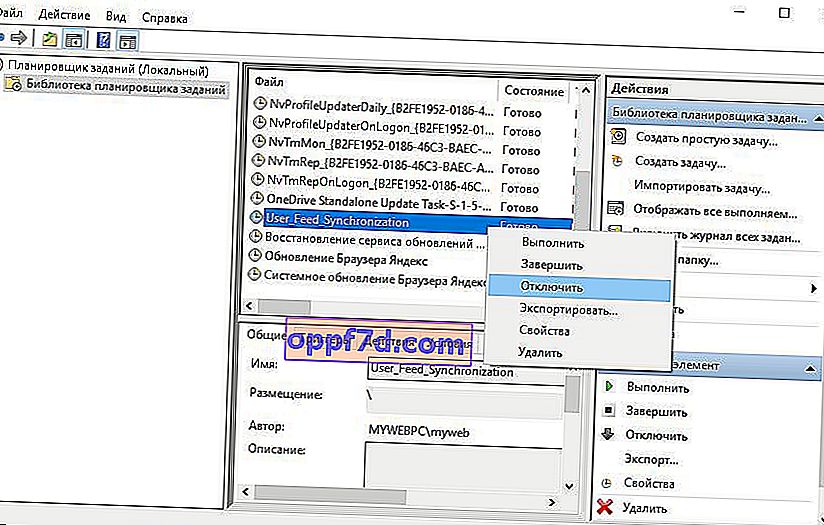
3. Zakážte registráciu obsluhy úloh na pozadí
Toto je ďalšia služba, ktorú nájdete v Plánovači úloh, ktorý je zodpovedný aj za kontextové okno Taskeng.exe. Otvorte Plánovač úloh ako správca a rozbaľte Knižnica plánovača úloh > Microsoft > Office . Na pravej strane nájdete odkaz s názvom OfficeBackgroundTaskHandlerRegistration . Kliknite na ňu pravým tlačidlom myši a vyberte možnosť Zakázať .
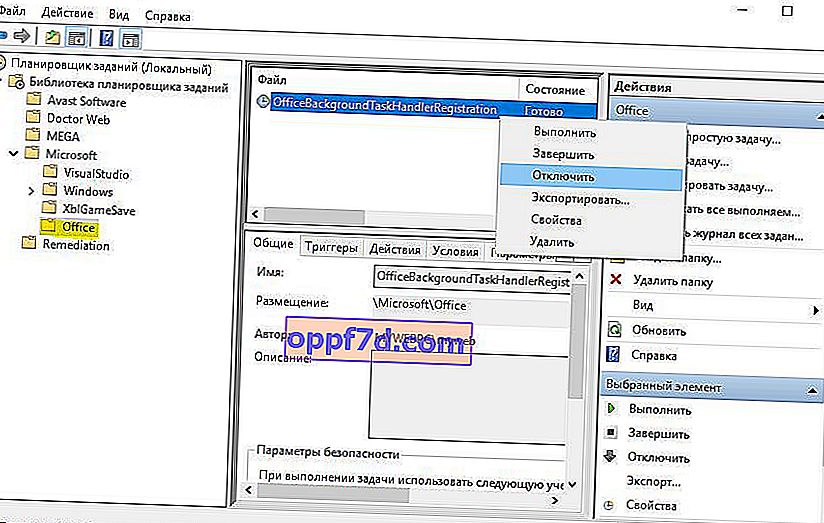
4. Kontrola miestneho plánovača úloh
Ak dostanete meno s chybou vyskakovacích okien, potom v miestnom plánovači úloh uvidíte, ktoré programy sú, a deaktivujte ich. Otvorte Plánovač úloh (miestny) v strede zoznamu, rozbaľte Stav úlohy a vyhľadajte úlohy, ktoré za posledných 24 hodín nemuseli byť odstránené. Ak zistíte, že úloha nefunguje dôsledne, vypnite ju a skontrolujte, či funguje.